在日常使用电脑的过程中,C盘变红是一个常见且令人头疼的问题,它会导致电脑运行速度变慢,影响我们的工作与娱乐体验。不同品牌的电脑,包括惠普、华硕、戴尔、联想,以及台式机和笔记本等不同设备类型,在C盘清理方法上既有共通之处,也存在基于品牌特性的专属操作。接下来,我们就针对“惠普电脑c盘变红满了怎么清理”“华硕笔记本电脑c盘变红满了怎么清理”等疑问,详细介绍特定品牌电脑的C盘清理秘籍,帮助大家有效释放C盘空间,让电脑重焕生机。
小提示:教程详细,请耐心阅读,选择最适合的清理方法。
惠普电脑C盘清理方法

惠普自带的系统清理工具
惠普电脑通常预装了HP Support Assistant软件,这是一个强大的系统管理工具,其中包含了清理C盘的功能。
打开HP Support Assistant软件,在界面中找到“优化与维护”选项,点击进入后,选择“磁盘清理”。
软件会自动扫描C盘,列出可以清理的文件类型,如临时文件、回收站文件、系统更新备份文件等。
用户可以根据自己的需求勾选想要清理的文件类型,然后点击“开始清理”按钮,软件就会自动清理所选文件,释放C盘空间。
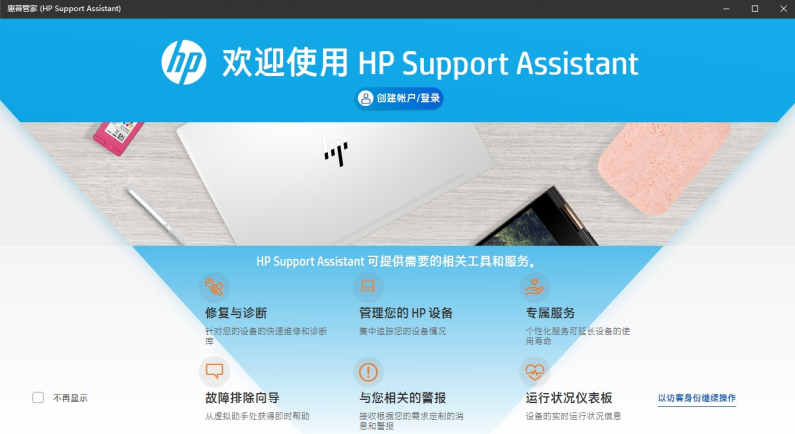
结合BIOS设置清理
如果你的惠普电脑C盘空间极度紧张,还可以通过BIOS设置来进一步优化。
重启电脑,在开机过程中按F10进入BIOS设置界面。在BIOS中,找到“Advanced”选项卡,选择“PowerManagement”,然后将“FastBoot”选项设置为“Disabled”。
这样做可以关闭快速启动功能,减少系统在启动时占用的C盘空间。
设置完成后,按F10保存设置并退出BIOS。
虽然这一操作对C盘空间的释放效果可能不明显,但对于一些对系统性能要求较高的用户来说,是一个值得尝试的方法。
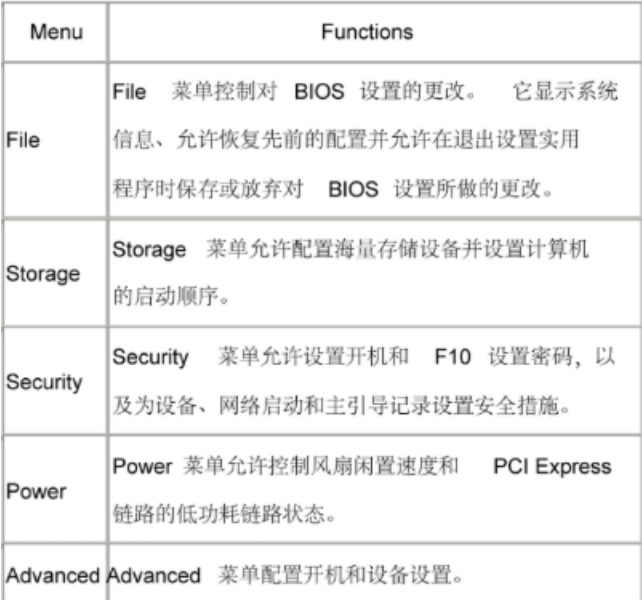
常见问题及解决方案
部分惠普电脑用户在清理C盘后可能会遇到系统不稳定的情况,这可能是由于误删了某些重要的系统文件。
如果遇到这种问题,可以使用HP Recovery Manager软件进行系统恢复。
打开该软件,选择“系统恢复”选项,按照提示进行操作,就可以将系统恢复到出厂设置状态,同时保留个人数据(前提是在进行恢复操作前已备份重要数据)。
华硕笔记本C盘清理方法

华硕MyASUS软件清理
华硕笔记本一般会预装MyASUS软件,它为用户提供了便捷的系统维护功能。
打开MyASUS软件,在主界面中找到“优化”选项,点击进入后,选择“磁盘清理”。
软件会对C盘进行全面扫描,展示可清理的文件列表,包括临时文件、缓存文件、日志文件等。
用户可以根据自己的实际情况勾选需要清理的文件,然后点击“开始清理”按钮,即可完成C盘清理操作,有效解决C盘变红满了的问题。
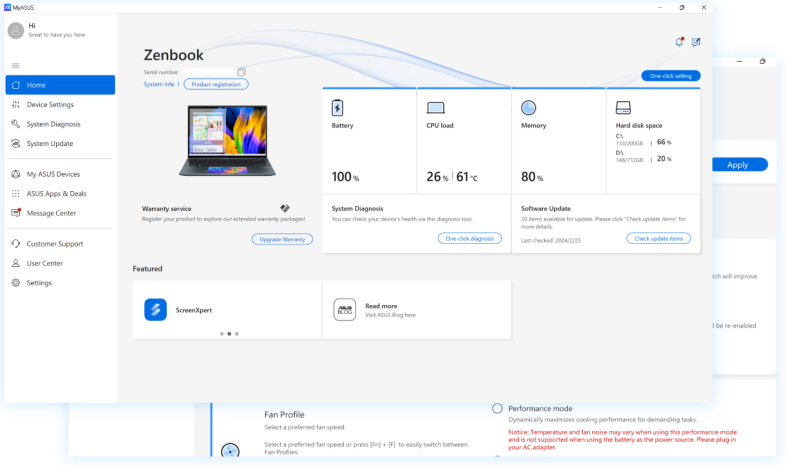
利用F9一键恢复功能
华硕笔记本的F9一键恢复功能不仅可以用于系统恢复,在某些情况下也能帮助清理C盘。
在电脑开机时,按F9键进入系统恢复界面,选择“恢复出厂设置”选项。
在恢复过程中,系统会自动清理C盘上的所有数据,并重新安装预装的操作系统和软件。
需要注意的是,此操作会删除C盘上的所有个人数据,所以在进行操作前一定要备份好重要文件。

常见问题及解决方案
一些华硕笔记本用户在使用MyASUS软件清理C盘时,可能会遇到软件无法正常启动的情况。这可能是由于软件版本过低或者系统文件损坏导致的。
解决方法是先卸载现有的MyASUS软件,然后从华硕官方网站下载最新版本的软件进行安装。安装完成后,再次尝试使用软件进行C盘清理操作。
戴尔电脑C盘清理方法

Dell Support Assist清理
戴尔电脑自带的Dell Support Assist软件是一个全方位的系统管理工具,其中包含了强大的C盘清理功能。
打开Dell Support Assist软件,在主界面中找到“优化与故障排除”选项,点击进入后,选择“磁盘清理”。
软件会快速扫描C盘,识别出可以清理的文件,如临时文件、系统更新备份文件、旧的驱动程序文件等。
用户可以根据自己的需求勾选要清理的文件类型,然后点击“开始清理”按钮,软件会自动清理所选文件,释放C盘空间,有效解决“戴尔电脑c盘变红满了怎么清理”的问题。
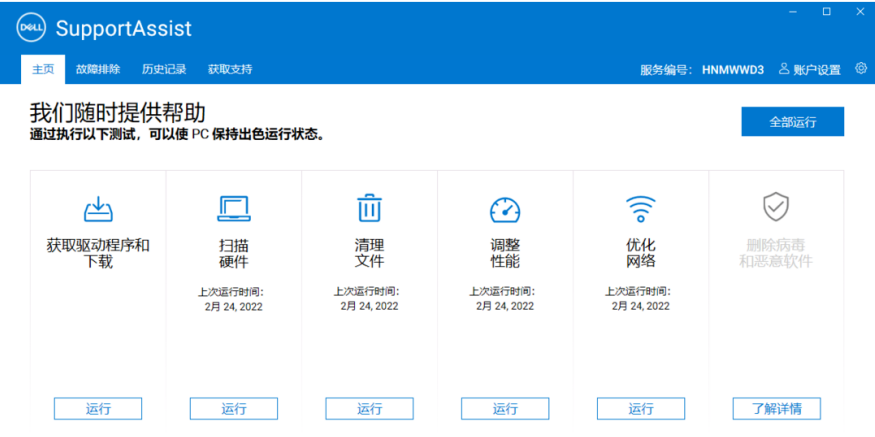
调整虚拟内存设置
虚拟内存默认存放在C盘,如果C盘空间紧张,可以将其转移到其他磁盘分区。
在Windows系统中,右键点击“此电脑”,选择“属性”,在弹出的窗口中点击左侧的“高级系统设置”。
在系统属性窗口的“高级”选项卡中,点击“性能”区域的“设置”按钮。
在性能选项窗口中,切换到“高级”选项卡,点击“虚拟内存”区域的“更改”按钮。
取消“自动管理所有驱动器的分页文件大小”的勾选,选中C盘,选择“无分页文件”,然后选择其他空间较大的磁盘分区,设置虚拟内存大小,点击“确定”保存设置。
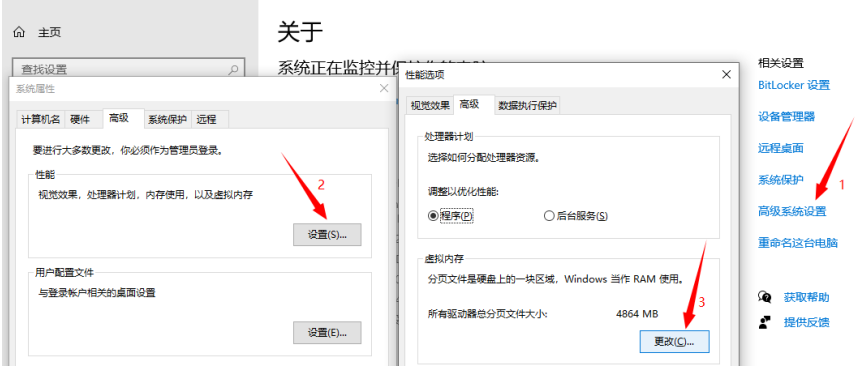
常见问题及解决方案
部分戴尔电脑用户在清理C盘后,可能会发现一些软件无法正常运行。这可能是因为清理过程中误删了软件运行所需的某些文件。
解决方法是重新安装无法正常运行的软件,或者使用系统自带的“程序和功能”选项,找到对应的软件,选择“修复”选项,按照提示进行操作,尝试修复软件。
联想笔记本C盘清理方法

联想电脑管家清理
联想笔记本通常预装了联想电脑管家,这是一款功能强大的系统管理软件,其中的“垃圾清理”功能可以帮助用户快速清理C盘。
打开联想电脑管家,点击“垃圾清理”选项,软件会自动扫描C盘,识别出系统垃圾文件、软件缓存文件、无效的注册表项等。
用户可以点击“开始扫描”按钮,等待扫描完成后,勾选需要清理的文件类型,然后点击“立即清理”按钮,
即可完成C盘清理操作,有效解决“联想笔记本c盘变红满了怎么清理”的问题。
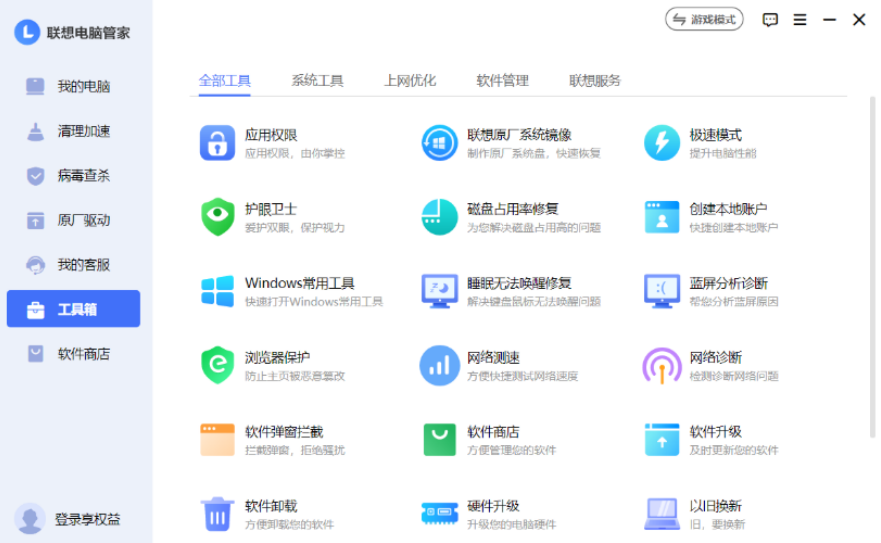
利用一键恢复功能
联想笔记本的一键恢复功能(通常是电脑上的一个小孔,标注有“一键恢复”字样)可以将系统恢复到出厂设置状态,同时清理C盘。
在电脑关机状态下,按下一键恢复按钮,选择“系统恢复”选项,按照提示进行操作,系统会自动清理C盘上的所有数据,并重新安装预装的操作系统和软件。
同样,在进行此操作前,一定要备份好重要文件,以免数据丢失。

常见问题及解决方案
一些联想笔记本用户在使用一键恢复功能后,可能会发现电脑的某些驱动程序丢失。这是因为一键恢复功能只会恢复预装的驱动程序,如果用户后来更新了驱动程序,在恢复后可能需要重新安装。解决方法是访问联想官方网站,根据自己的电脑型号下载对应的驱动程序进行安装。
如果觉得上面的操作步骤太多,对电脑不太熟悉,可以尝试使用专业C盘清理工具。
金山毒霸-电脑医生-C盘瘦身是一款专业C盘清理工具,具有操作简单、安全、高效等特点,提供:大文件专清、重复文件、C盘瘦身、微信专清、QQ专清五大磁盘管理功能。
具体操作如下:
1、点击下载并安装“C盘清理工具”。
2、在点击“一键瘦身”,即可自动清理C盘中的各种缓存、垃圾文件。

还支持单独将占用C盘空间各种文件或软件搬迁到其他磁盘,避免重要文件被误删除。
最后,还专门提供微信、QQ专清,支持根据图片、视频、缓存等分类清理。
通过以上针对不同品牌和设备类型的C盘清理方法,用户可以根据自己的电脑品牌和实际情况,有针对性地进行C盘清理,有效解决C盘变红满了的问题,提升电脑的性能和使用体验。无论是台式电脑还是笔记本电脑,都能通过这些方法让C盘重归“清爽”,让电脑运行更加流畅。






